THETHOR(ザ・トール)テーマは有料テーマです。テーマは時々更新され、親テーマ・子テーマともに無料で更新することができますが、サイトにIDを登録していないとアップデートできません。「THE THORを購入したけど、更新できない」という方は、サイトにIDを登録するところから始めます。
このページでは、THE THORテーマの更新方法を紹介しています。
1.更新用ユーザーIDを登録する
ザ・トール購入後に申請してIDを取得します。ID登録しないとテーマを更新することができず、セキュリティ的にもよくないので速やかに行います。
IDを取得する方法とサイトへの登録方法は以下の記事で詳しく紹介しています。
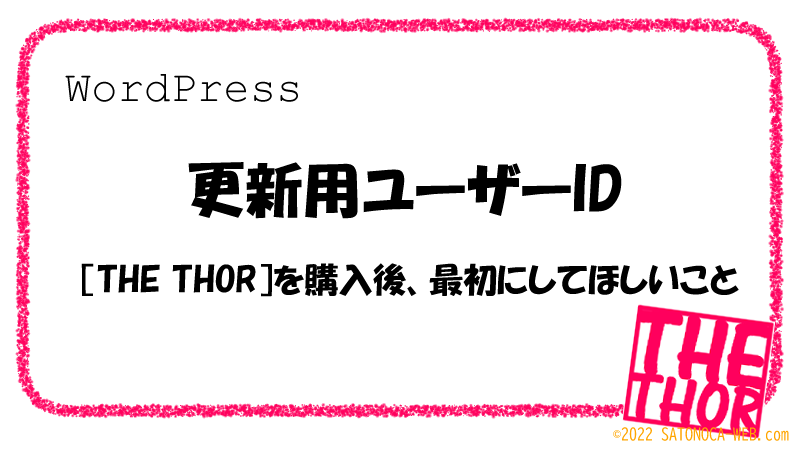
2.テーマを更新する
更新する前に注意事項を説明します。
親テーマ(THE THOR)をカスタマイズしていて、更新するテーマが親テーマ(THE THOR)の場合、カスタマイズした内容がすべて消えますので注意してください。これは、バックアップで対処できる類のものではなく、「カスタマイズは子テーマ(THE THOR CHILD)にしましょう」ということです。有効化するテーマも「子テーマ」です。

テーマを更新する詳しい方法は別のページにありますので、そちらを参考に更新していきます。

方法① 更新画面から更新する手順
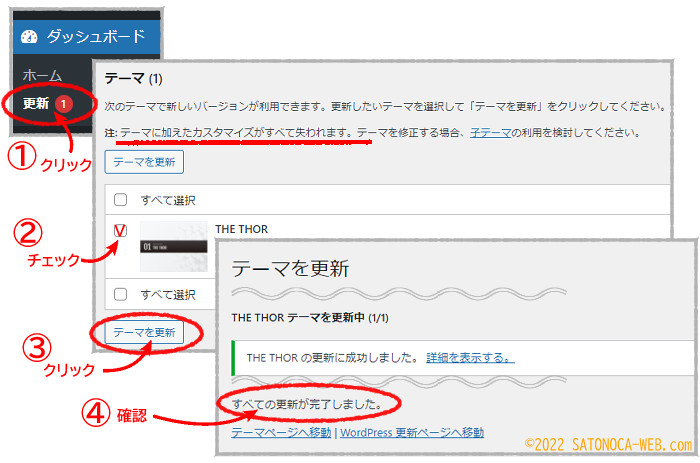
①[更新]をクリックして、②[ザ・トール]にチェックを入れ、③[テーマを更新]をクリックします。
更新中はデータが壊れないようにしばらくそのままの状態で待ち、④の「すべての更新が完了しました」とメッセージが表示されたら、テーマの更新は完了です。
テーマ画面からの更新手順
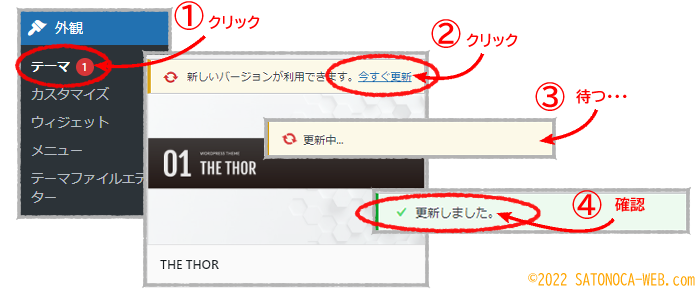
①[テーマ]をクリックし、②[今すぐ更新]をクリックします。③更新中の表示が出るのでしばらく待ち、④「更新しました」のメッセージを確認して完了です。
こちらは、「親テーマだから注意してね」というメッセージが表示されずに、すぐに「更新リンク」を押すことができます。直観的で簡単ですが、注意事項をよく読んで、もしもの場合に対処できるようにしておくとよいと思います。

まとめ
以上で、THETHORテーマを手動で更新する方法の説明は終わります。
THETHORテーマは、テーマの自動更新はできないので、テーマの更新情報が届いたら速やかにバックアップをとり、更新しましょう。






![[7]設定その1:テーマインストール後すぐにすること&サイトデザインをイメージする](https://satonoca-web.com/wp-content/uploads/2022/03/settei-sono1.png)

